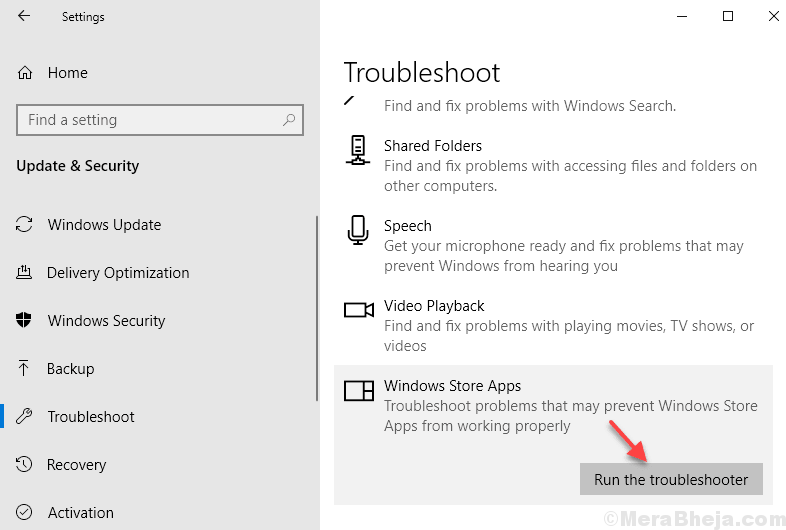Przez Administrator
Wielu użytkowników zgłosiło w sekcji komentarzy do błędu serwera w sklepie Microsoft Windows 10 z kodem błędu 0x8000ffff. Jeśli napotykasz również ten dziwny problem z błędem sklepu Microsoft, po prostu zrelaksuj się, ponieważ tutaj jest działające rozwiązanie, aby rozwiązać ten problem.
Poprawka 1 – Zresetuj pamięć podręczną Sklepu Windows
1. naciśnij Klawisz Windows + R razem do otwarcia biegać.
2. Teraz pisz wsreset.exe w nim i kliknij dobrze.
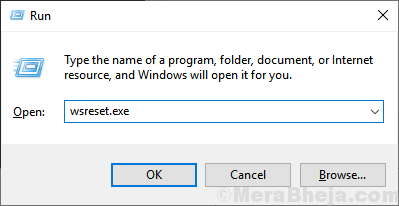
Spowoduje to zresetowanie pamięci podręcznej sklepu Microsoft Windows. Teraz spróbuj ponownie uruchomić sklep Windows.
Poprawka 2 – Wyłącz proxy
1. naciśnij klawisz Windows + r razem do otwarcia biegać.
2. pisać inetcpl.cpl w nim i kliknij dobrze.
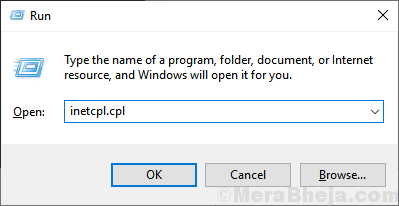
3. Kliknij Znajomości Zakładka u góry, a następnie wybierz LAN ustawienia.
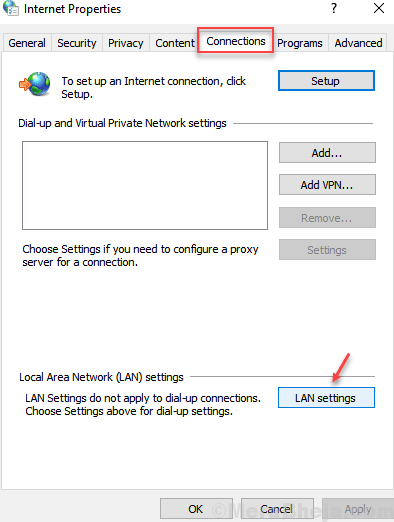
4. Odznacz opcję mówiącą Użyj serwera proxy dla swojej sieci LAN.
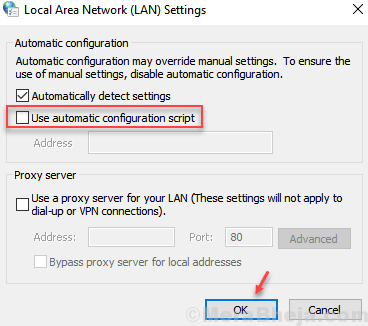
5. Kliknij dobrze i zamknij okna.
Poprawka 3 – Uruchom narzędzie do rozwiązywania problemów ze sklepem Windows
1. Naciśnij klawisz Windows i wpisz rozwiązywanie problemów z ustawieniami w polu wyszukiwania.
2. Kliknij rozwiązywać problemy z ustawieniami.
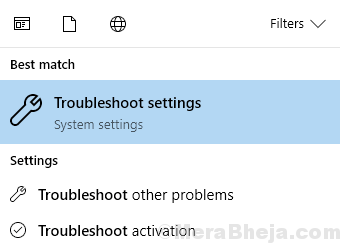
3. Teraz po prawej stronie panelu ustawień kliknij aplikacje sklepu Windows windows aby go rozwinąć, a następnie kliknij Uruchom narzędzie do rozwiązywania problemów.